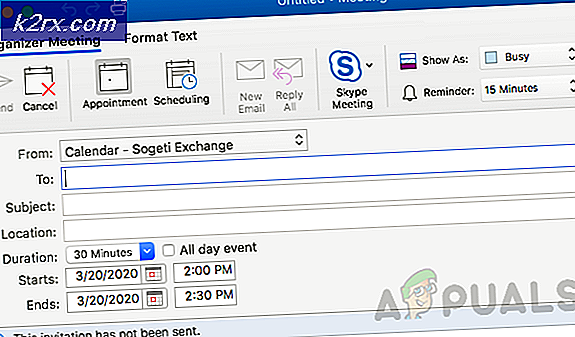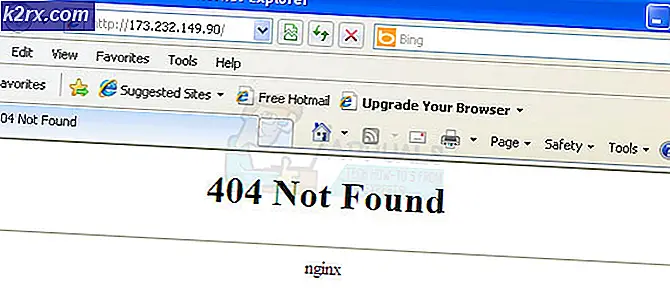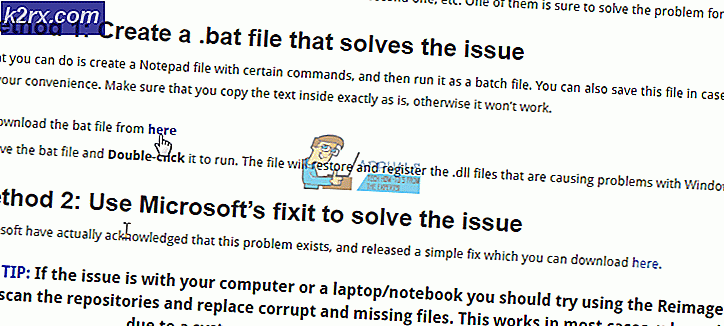Update: Sonderbarer Kreis auf dem Desktop in Windows 7
Einige Programme von Drittanbietern (z. B. Daemon Tools und Mouse Suite 98 ) können dazu führen, dass ein ungewöhnlicher und seltsamer Kreis auf dem Desktop eines Windows-Computers angezeigt wird. Mit diesem seltsamen Kreis kann nicht interagiert werden, obwohl der Mauszeiger die Form ändern wird, wenn Sie ihn direkt darüber platzieren und durch Klicken darauf einen Schlagschatten erhalten. Der Kreis hat keinen eigentlichen Zweck, ist überhaupt nicht nativ für Windows 7 und ziemlich nervig, da er auf dem Desktop - dem Zentrum von Windows 7 - erscheint. Auf der anderen Seite ist der Kreis auch nicht schädlich oder bösartig.
Zum Glück, wenn Sie den Kreis entfernen möchten, können Sie dies tun, indem Sie einfach das Programm, das den Kreis erstellt hat, deinstallieren. Um den seltsamen Kreis auf Ihrem Desktop loszuwerden, müssen Sie:
- Öffne das Startmenü .
- Suchen Sie nach Programmen hinzufügen oder entfernen .
- Klicken Sie auf das Suchergebnis mit dem Titel Programme hinzufügen oder entfernen .
- Klicken Sie nacheinander mit der rechten Maustaste auf eine Anwendung, die auf Ihrem Computer installiert ist (beginnend mit der zuletzt installierten Anwendung und dann aufwärts), klicken Sie auf Deinstallieren und gehen Sie durch den Deinstallationsassistenten, um die Anwendung von Ihrem Computer zu deinstallieren ob der komische Kreis nach dem Deinstallieren der einzelnen Anwendungen verschwindet oder nicht.
- Beenden Sie die Deinstallation der Anwendungen, sobald der seltsame Kreis verschwindet. Die Anwendung, die Sie vor dem Verschwinden des Kreises deinstalliert haben, ist die Anwendung, die für den Kreis zuständig ist. Sie können also alle Anwendungen, die Sie deinstalliert haben, erneut installieren.
Wenn Sie sich nicht an die Reihenfolge erinnern, in der Sie die zuletzt installierten Programme Ihres Computers installiert haben, oder wenn Sie einfach nicht die Mühe machen möchten, Anwendungen einzeln zu deinstallieren, können Sie den ungewöhnlichen Kreis auf Ihrem Desktop durch entfernen Durchführen einer Systemwiederherstellung auf ein Datum, bevor der Kreis existiert hat. Dies wird jedoch nur funktionieren, wenn ein Systemwiederherstellungspunkt erstellt wurde, bevor der Computer dieses Problem hatte. Darüber hinaus werden alle auf Ihrem Computer installierten Anwendungen und Updates nach der Erstellung des Systemwiederherstellungspunkts deinstalliert. Stellen Sie daher sicher, dass Sie sie nach der Systemwiederherstellung erneut installieren. Um eine Systemwiederherstellung auf einem Windows 7-Computer durchzuführen, müssen Sie:
PRO TIPP: Wenn das Problem bei Ihrem Computer oder Laptop / Notebook auftritt, sollten Sie versuchen, die Reimage Plus Software zu verwenden, die die Repositories durchsuchen und beschädigte und fehlende Dateien ersetzen kann. Dies funktioniert in den meisten Fällen, in denen das Problem aufgrund einer Systembeschädigung auftritt. Sie können Reimage Plus herunterladen, indem Sie hier klicken- Drücken Sie die Windows-Logo- Taste + R, um einen Lauf zu öffnen
- Geben Sie rstrui ein. Klicken Sie im Dialogfeld Ausführen auf Ausführen, und drücken Sie die Eingabetaste, um das Dienstprogramm Systemwiederherstellung zu starten.
- Klicken Sie auf Weiter . Wenn die Systemwiederherstellung empfiehlt, dass Sie Ihren Computer an einem automatisch ausgewählten Wiederherstellungspunkt auf diesem Bildschirm wiederherstellen, wählen Sie die Option Wählen Sie einen anderen Wiederherstellungspunkt und klicken Sie dann auf Weiter .
- Klicken Sie auf den gewünschten Wiederherstellungspunkt in der Liste, um ihn auszuwählen, und klicken Sie dann auf Weiter . Achten Sie darauf, einen Wiederherstellungspunkt auszuwählen, der erstellt wurde, bevor der seltsame Kreis auf Ihrem Desktop angezeigt wurde .
- Klicken Sie auf dem Bildschirm Wiederherstellungspunkt bestätigen auf Fertig stellen .
- Klicken Sie im folgenden Dialogfeld auf Ja, um mit der Systemwiederherstellung zu beginnen.
Windows startet neu und beginnt mit der Wiederherstellung des Computers für den ausgewählten Wiederherstellungspunkt. Der gesamte Vorgang kann eine beträchtliche Zeit in Anspruch nehmen, so dass Sie nur geduldig sein müssen und sobald der Prozess abgeschlossen ist und der Computer hochfährt, prüfen Sie, ob der seltsame Kreis wirklich verschwunden ist.
PRO TIPP: Wenn das Problem bei Ihrem Computer oder Laptop / Notebook auftritt, sollten Sie versuchen, die Reimage Plus Software zu verwenden, die die Repositories durchsuchen und beschädigte und fehlende Dateien ersetzen kann. Dies funktioniert in den meisten Fällen, in denen das Problem aufgrund einer Systembeschädigung auftritt. Sie können Reimage Plus herunterladen, indem Sie hier klicken